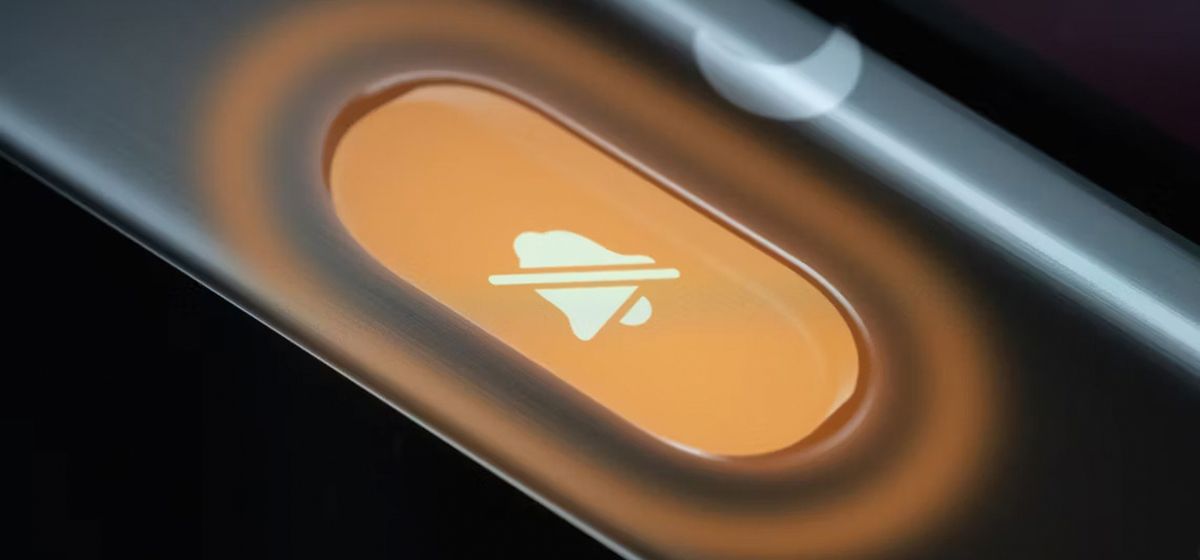
Как отключить вибрацию на iPhone?
в iCases BlogМы расскажем, как легко отключить вибрацию на вашем iPhone при каждом входящем звонке или сообщении.
Несмотря на то, что в режиме «Без звука» вас не будут беспокоить звуки уведомлений, ваш iPhone все равно будет вибрировать при поступлении уведомлений. И это может кому-то мешать. В этой статье мы покажем вам, как полностью отключить вибрацию для определенных приложений и конкретных уведомлений.
Как выключить вибрацию для звонков и уведомлений на iPhone?
Если вы не хотите, чтобы ваш iPhone вибрировал во время входящих звонков или уведомлений, вы можете отключить эту функцию, выполнив следующие действия.
- Перейдите в приложение «Настройки» на своем iPhone и выберите «Звуки и вибрация».
- Нажмите «Вибрация» в разделе «Мелодия звонка и уведомления».
- Выберите «Не воспроизводить в режиме без звука» или «Никогда не воспроизводить» в зависимости от ваших предпочтений.
- Вернитесь в предыдущее меню и выберите один из типов уведомлений, например, «Мелодия», «Сигнал уведомления», «Новое сообщение» и т.д. Нажмите «Вибрация» сверху и выберите «Никогда не воспроизводить».
Как выключить все вибрации на iPhone?
Хотя вышеуказанный метод выключает большинство вибраций, ваш iPhone все равно будет вибрировать при получении экстренного уведомления. Если вы хотите отключить все вибрации на своем iPhone, это можно сделать в настройках доступности iPhone. Вам нужно просто перейти в Настройки > Специальные возможности > Сенсорика. Теперь прокрутите вниз и выключите переключатель рядом с Вибрация.
Возможно, вы заметили, что ваш iPhone слегка вибрирует, когда вы выполняете действия, такие как включение переключателя или длительное нажатие кнопки в Центре управления iPhone, или при печати на клавиатуре iPhone. Эти функции называются «Системные тактильные ощущения» и «Обратная связь клавиатуры». Когда вы выключите все вибрации на своем iPhone, вы также отключите эти функции.
Однако вы можете выключить их, не влияя на все ваши приложения, перейдя в меню «Настройки» > «Звуки и вибрация» и отключив переключатель рядом с «Системные вибросигналы».
Точно так же коснитесь Обратная связь клавиатуры и выключите переключатель рядом с пунктом «Тактильные ощущения».
Как выключить вибрацию для определенных приложений?
Вместо того чтобы выключать вибрацию для текстовых сообщений, которые вы получаете, или для всех ваших приложений, вы можете захотеть, чтобы ваш iPhone перестал вибрировать при получении уведомлений от стороннего приложения для обмена сообщениями или социальных сетей, таких как WhatsApp. Единственный способ выключить вибрацию для конкретных приложений — это настроить параметры уведомлений приложения. Вот что вам нужно сделать:
- Перейдите в «Настройки» и перейдите к «Уведомлениям».
- Выберите приложение, для которого вы хотите выключить вибрацию.
- Переключите переключатель рядом с «Объявлять уведомления».
Хотя ваш iPhone больше не будет вибрировать при получении уведомлений от приложения, есть одна особенность: вы больше не услышите сигнал, когда придет уведомление, даже если ваш звук включен. Это связано с тем, что этот метод фактически отключает звуковые уведомления. Таким образом, если вы не собираетесь выключать уведомления на своем iPhone, в настоящее время нет способа выключить вибрации для конкретных приложений без потери звуковых уведомлений.










